Cet article a été rédigé avec la collaboration de nos éditeurs(trices) et chercheurs(euses) qualifiés(es) pour garantir l'exactitude et l'exhaustivité du contenu.
L'équipe de gestion du contenu de wikiHow examine soigneusement le travail de l'équipe éditoriale afin de s'assurer que chaque article est en conformité avec nos standards de haute qualité.
Cet article a été consulté 82 358 fois.
Apprenez à changer le nom qui apparait à côté de vos commentaires sur YouTube, ainsi que le nom de votre chaine YouTube. Vous pouvez changer ce nom trois fois, puis Google mettra en place une temporisation pour vous éviter de le modifier à nouveau. Lorsque vous modifiez votre nom d'utilisateur sur YouTube, il est également modifié sur tous les produits Google qui y sont liés (comme Gmail et Google+).
Étapes
Mobile
-
1Ouvrez YouTube. Son application est un triangle blanc sur fond rouge. Cela ouvre votre page principale YouTube si vous êtes déjà identifié(e).
- Si vous n'êtes pas connecté(e) à votre compte YouTube, vous devez appuyer sur ⋮ puis saisir votre adresse email et votre mot de passe pour continuer.
-
2Appuyez sur votre image de profil. C'est l'image circulaire qui se trouve en haut à droite de l'écran. Un menu déroulant va s'afficher.
- Si vous n'avez pas ajouté d'image de profil à votre compte, votre image de profil sera un cercle coloré renfermant vos initiales.
-
3Appuyez sur Ma chaine. Cela se trouve vers le haut de la page.
- Si vous souhaitez modifier le nom d'une chaine associée à votre compte, appuyez sur Changer de compte, appuyez sur le nom de la chaine, puis appuyez à nouveau sur votre icône de profil.
-
4
-
5
-
6Changez votre nom. Remplacez les noms que vous aviez ajoutés aux champs de texte Prénom et Nom.
- Vous devez entrer un prénom et un nom si vous modifiez votre nom d'utilisateur.
- Si vous modifiez le nom d'une chaine, vous verrez un champ unique qui indique simplement Nom.
-
7Appuyez sur ✓ ou OK. C'est en haut à droite de l'écran. Votre nom d'utilisateur, c'est-à-dire le nom que les gens voient lorsque vous commentez des vidéos, est maintenant modifié.
- Ce nom s'affiche également dans Gmail et sur Google+.
- Vous pouvez changer votre nom trois fois tous les 90 jours conformément à la politique de Google.
Publicité
Ordinateur
-
1Allez sur le site Internet de YouTube dans votre navigateur. Vous pouvez utiliser n'importe quel navigateur Internet sur votre PC ou votre Mac. Votre page d'accueil YouTube va s'ouvrir si vous êtes déjà identifié(e).
- Si vous n'êtes pas déjà connecté(e) à votre compte YouTube, cliquez sur Se connecter et entrez votre adresse email suivie de votre mot de passe pour continuer.
-
2Cliquez sur votre image de profil. C'est en haut à droite de votre page YouTube. Un menu déroulant va apparaitre.
- Si vous n'avez pas ajouté d'image de profil à votre compte, votre image de profil sera un cercle coloré renfermant vos initiales.
-
3Cliquez sur Paramètres ou . Le menu déroulant sera différent selon la page à partir de laquelle vous y accédez. Le menu Paramètres est soit au milieu du menu déroulant, soit représenté par un bouton qui ressemble à un engrenage en haut de la page sous votre nom d'utilisateur.
- Si vous souhaitez modifier le nom d'une chaine associée à votre compte, appuyez sur Changer de compte, appuyez sur le nom de la chaine, puis appuyez à nouveau sur votre icône de profil.
-
4Cliquez sur Modifier sur Google. Ce lien se trouve à droite de votre nom, juste en dessous de l'entête Informations sur votre compte.
-
5Saisissez un prénom et un nom. Utilisez respectivement les champs de texte Prénom et Nom pour saisir votre nom et prénom.
- Si vous souhaitez que votre nom d'utilisateur apparaisse sous forme de plusieurs mots (par exemple, Fleurs et Chiens), vous pouvez écrire le premier mot dans le champ Prénom et le reste dans le champ Nom.
- Si vous modifiez le nom d'une chaine, vous verrez un champ unique qui indique simplement Nom.
- Vous pouvez également ajouter votre propre surnom sous Pseudonyme. Vous pouvez afficher ce dernier avec votre nom en cliquant sur le triangle qui pointe vers le bas en face de Afficher mon nom en tant que :. Choisissez ensuite comment vous souhaitez que votre pseudonyme apparaisse.
-
6Cliquez sur OK. C'est en bas de la fenêtre.
-
7Cliquez sur CHANGER LE NOM si nécessaire. Le nom d'utilisateur de votre compte (ou le nom de la chaine) est maintenant modifié.Publicité
Conseils
- Si vous modifiez votre nom d'utilisateur lorsque vous avez un compte Google+, mais pas une chaine YouTube, c'est votre nom d'utilisateur qui apparaitra comme nom de votre chaine.
- Vous ne pouvez changer votre nom que 3 fois tous les 90 jours.
Avertissements
- Il est impossible d'utiliser un nom d'utilisateur YouTube classique avec YouTube.
- Vous ne pouvez changer votre nom d'utilisateur que quelques fois. Il vous faudra ensuite conserver le nom de chaine que vous avez choisi.
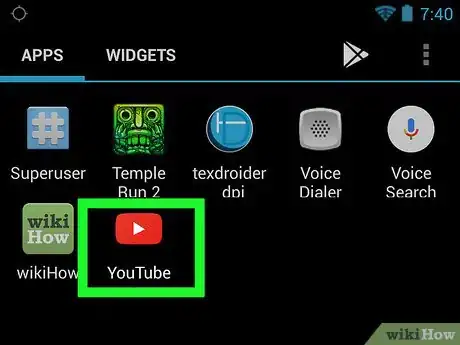
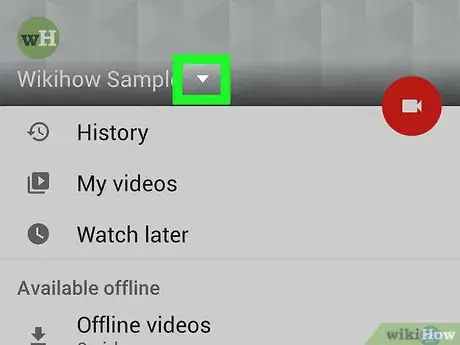
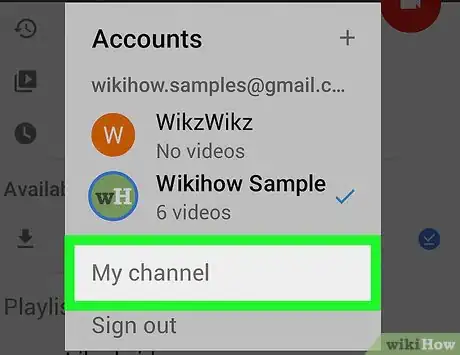


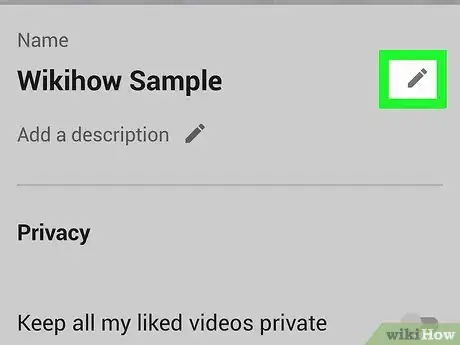

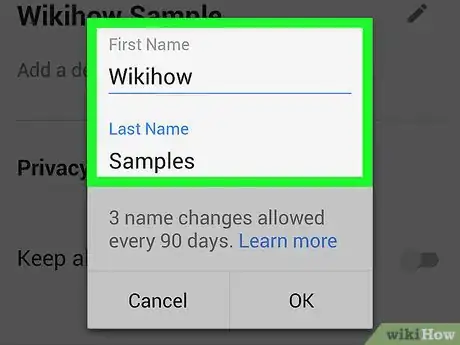
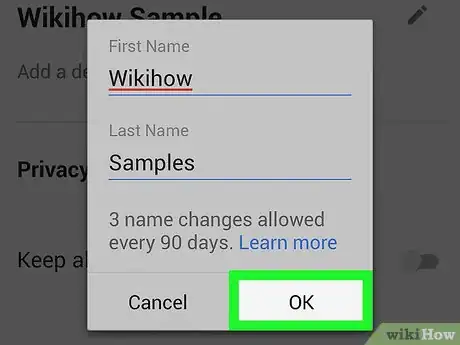
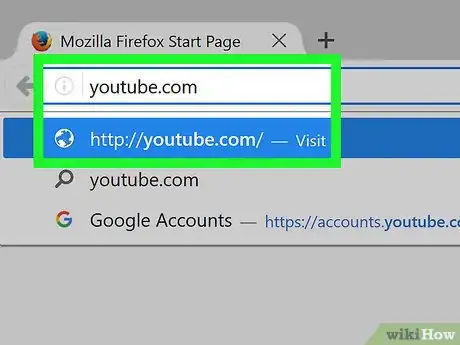
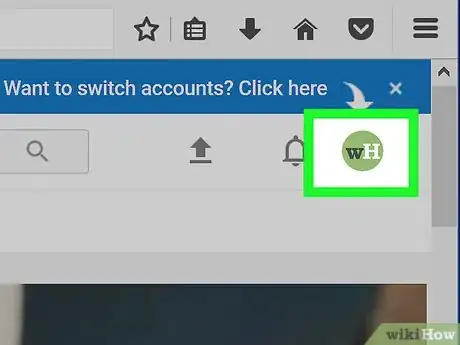
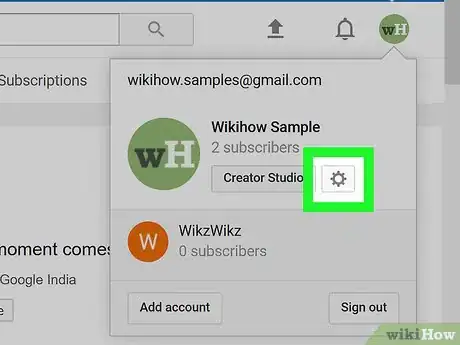
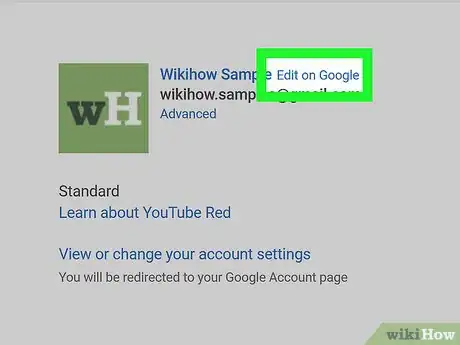
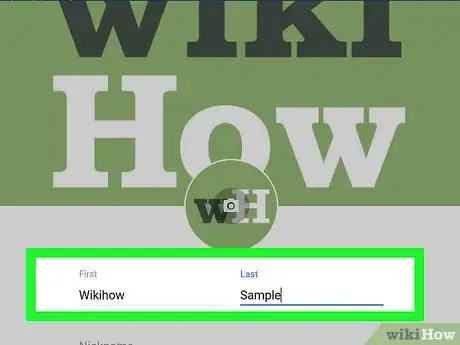
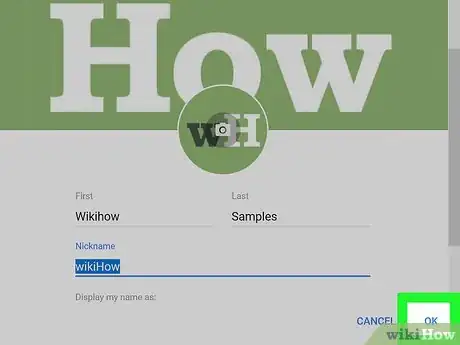
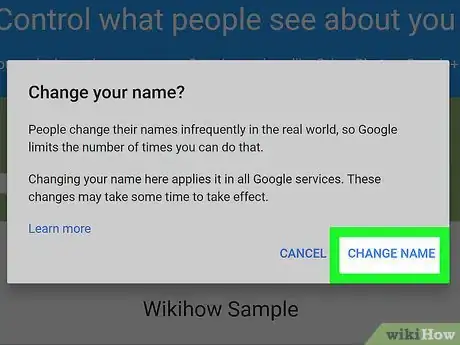
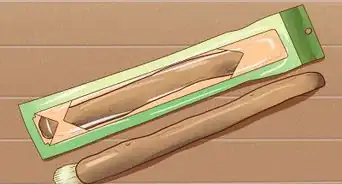
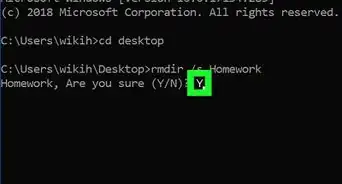



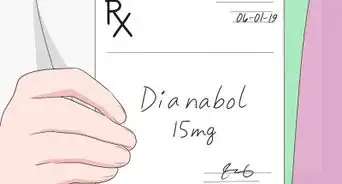







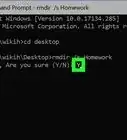

L'équipe de gestion du contenu de wikiHow examine soigneusement le travail de l'équipe éditoriale afin de s'assurer que chaque article est en conformité avec nos standards de haute qualité. Cet article a été consulté 82 358 fois.